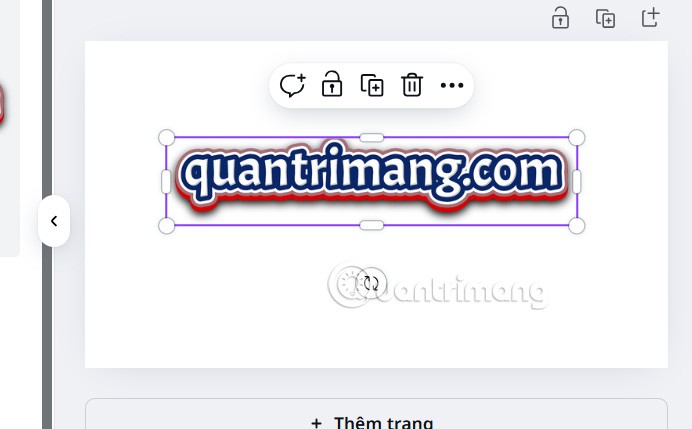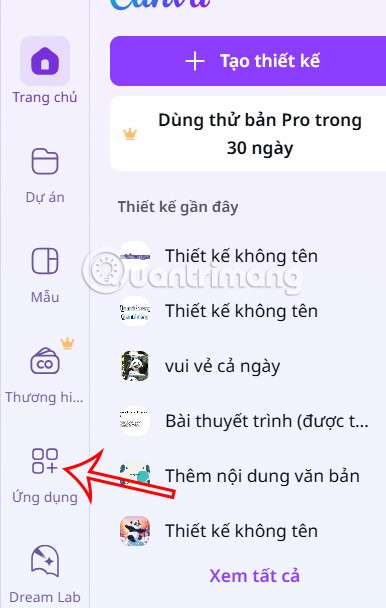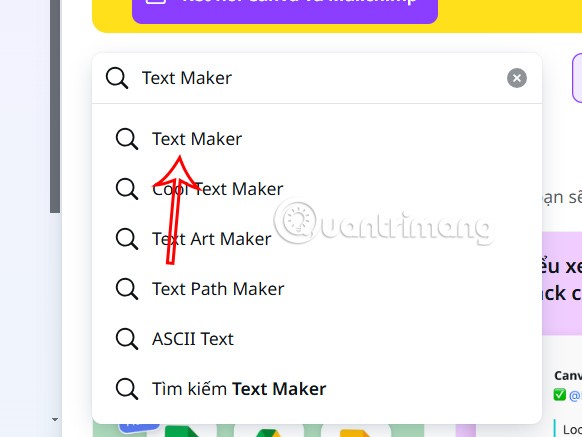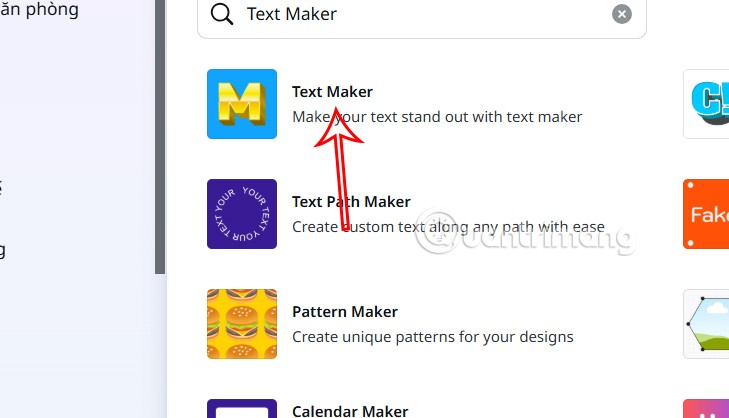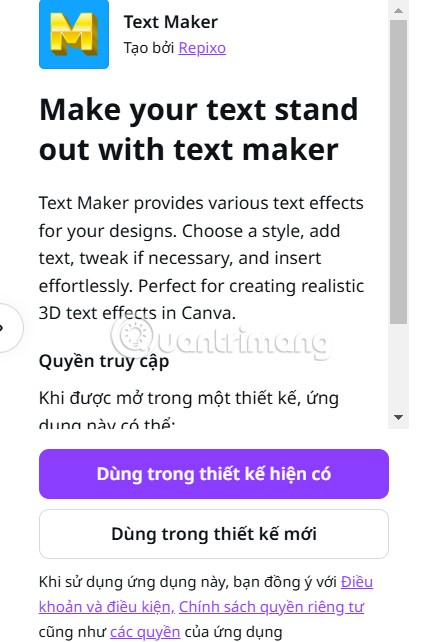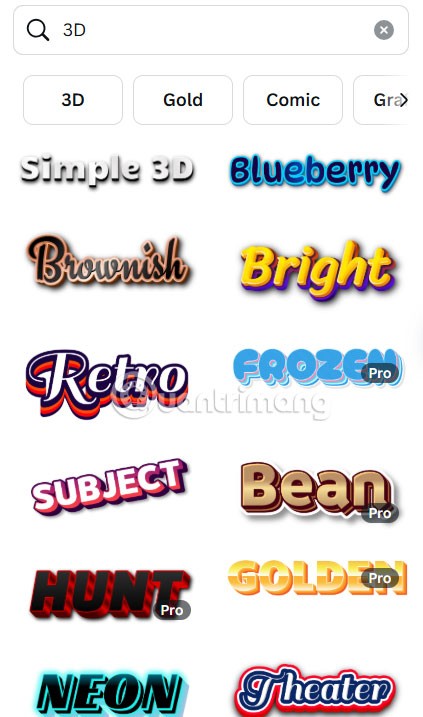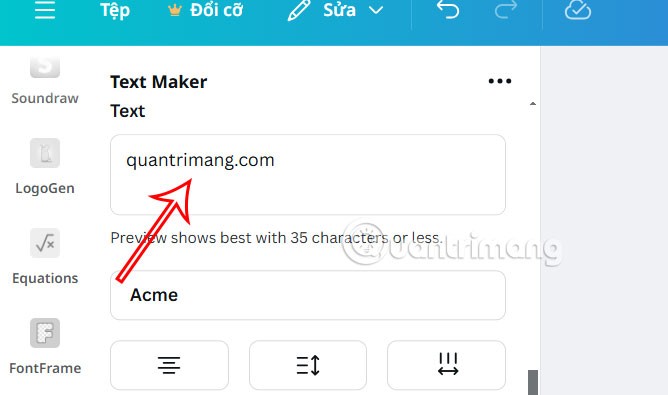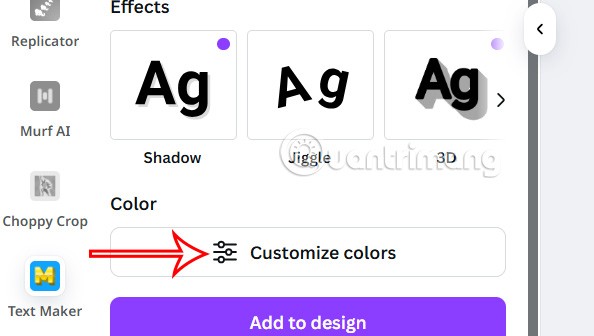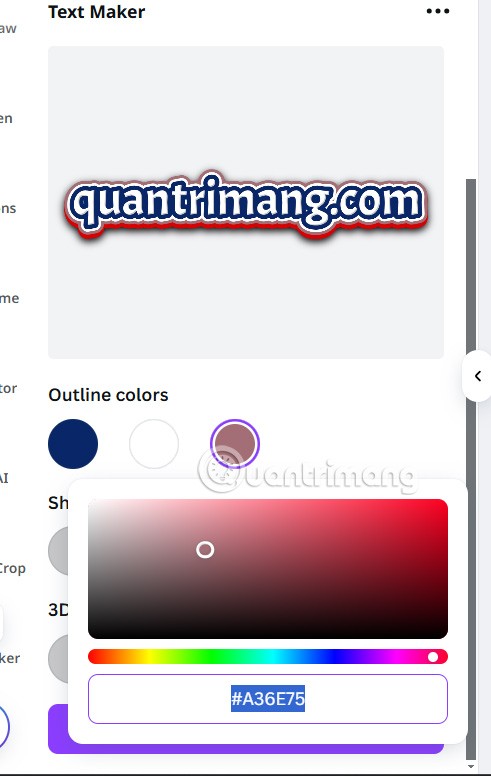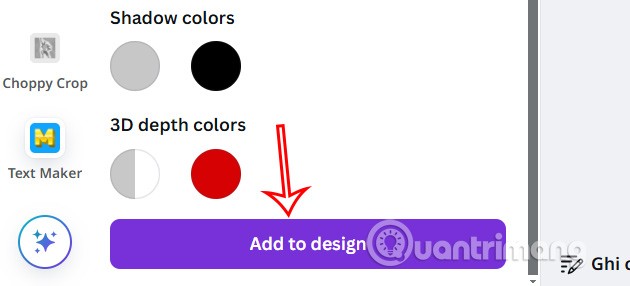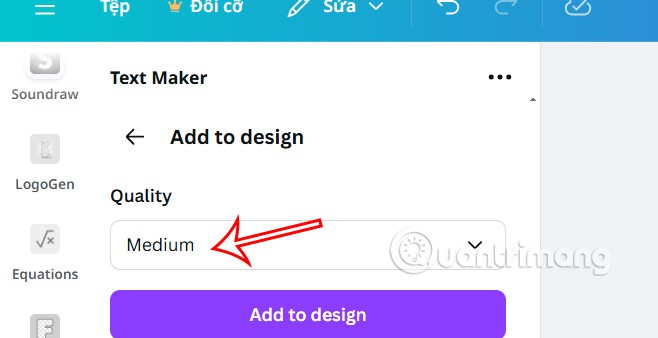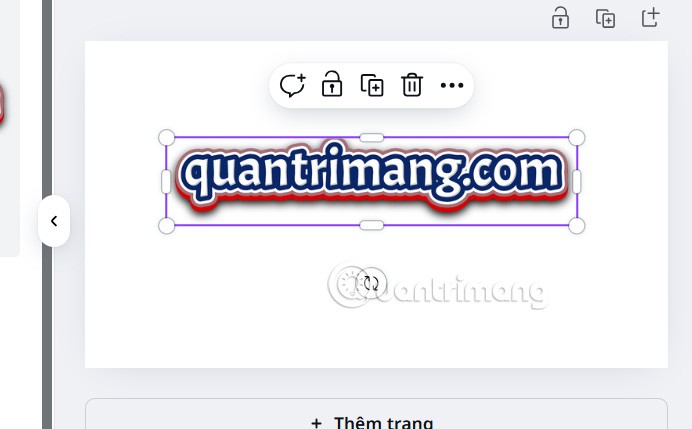Pe lângă proiectarea imaginilor sau textului pe Cava, aplicația vă oferă și multe alte aplicații pe care să le folosim. Cu aplicația Text Maker încorporată în Canva, puteți crea instantaneu text 3D frumos și artistic. Iată un ghid pentru proiectarea textului 3D pe Canva.
Cum să proiectați text 3D pe Canva
Pasul 1:
Accesați Canva și vă conectați la contul dvs. Apoi, facem clic pe Aplicații din partea stângă a interfeței.
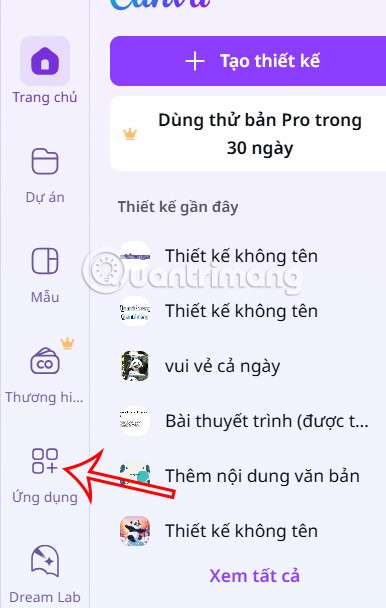
Pasul 2:
În acest moment, utilizatorul introduce cuvântul cheie Text Maker în bara de căutare și apoi dă clic pe aplicația afișată mai jos.
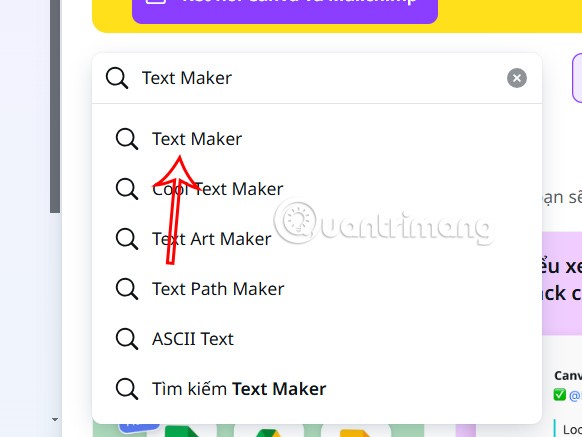
În interfața care arată lista de personalizări ale textului, faceți clic pe aplicația Text Maker .
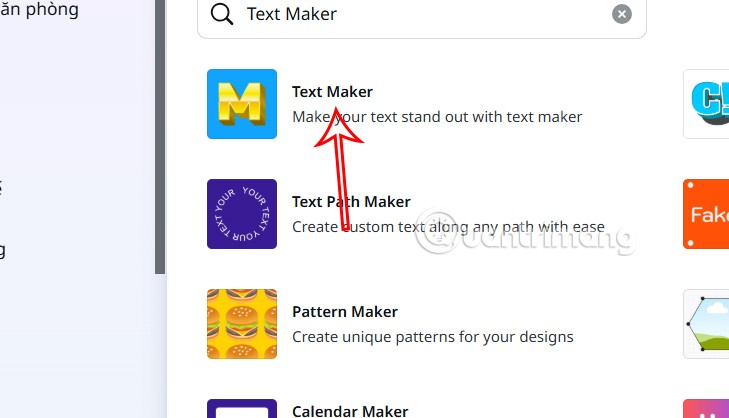
Pasul 3:
Faceți clic pentru a utiliza pentru un design existent sau un nou design cu dimensiunea de care aveți nevoie.
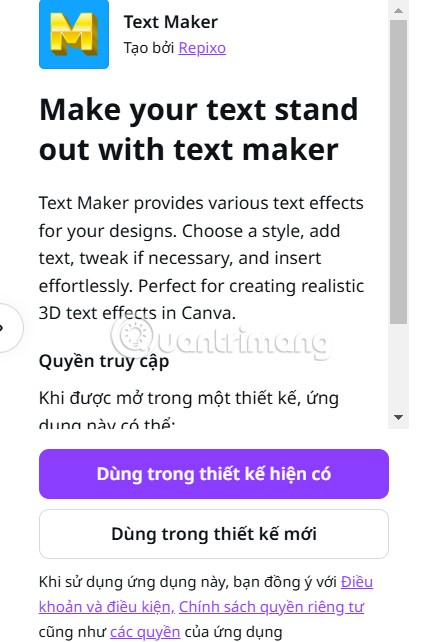
Pasul 4:
În interfața Text Maker afișată în partea stângă a interfeței, facem clic pe 3D apoi selectăm stilul de scriere 3D de mai jos pentru contul gratuit.
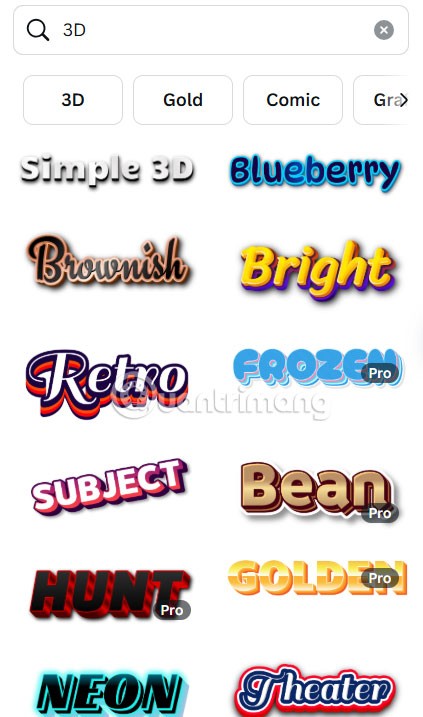
Afișați informații despre designul literelor 3D, mai întâi introduceți textul pentru a crea litere 3D și apoi faceți clic pentru a selecta fontul dorit.
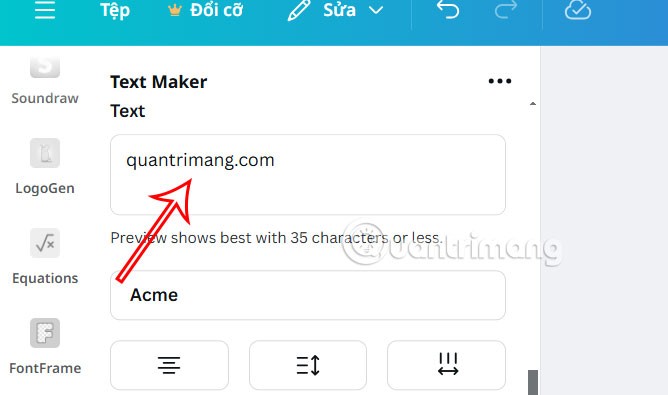
Continuați să ajustați efectul pentru a crea efect , faceți clic pe Personalizați culorile pentru a ajusta culoarea.
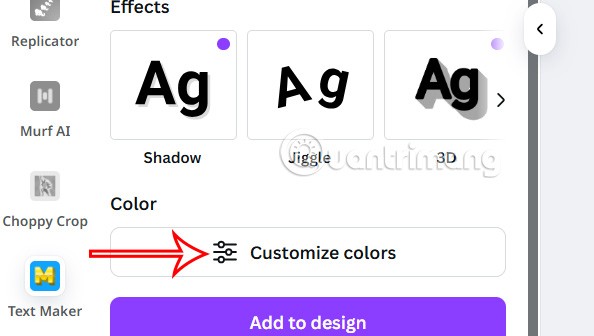
Pasul 5:
Aici veți vedea mai jos textul 3D cu personalizarea culorilor. Alegeți culori pentru fiecare element din text.
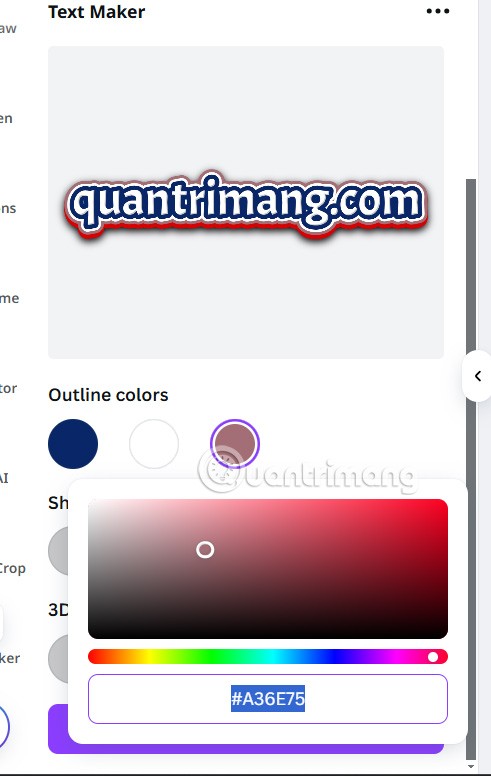
Dacă vă place, faceți clic pe Adăugare la proiectare pentru a executa.
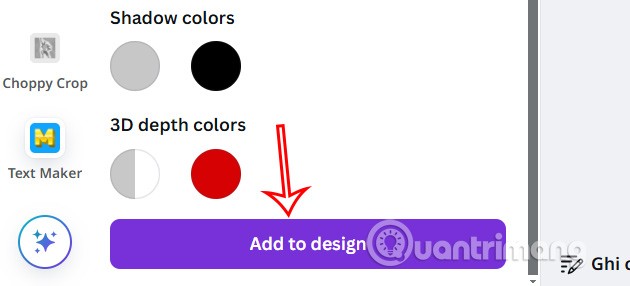
Pasul 6:
Alegeți calitatea textului atunci când îl introduceți în design.
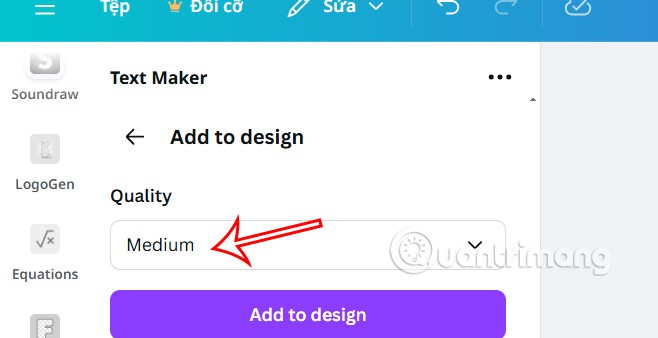
În cele din urmă, obținem text 3D în Canva, așa cum se arată mai jos.